Disabilitare il touchpad di un laptop
Quando si utilizza il laptop, è possibile che a volte si verifichino movimenti spuri del cursore perché si sfiora accidentalmente il touchpad. Preferisco usare il mouse sul touchpad, quindi non ho svantaggi nel disabilitarlo ed evito quindi movimenti involontari del cursore.
Disattivare il touchpad di un laptop è un semplice esercizio, una volta che sai dove andare.
Vai a Start | Impostazioni e fai clic su Dispositivi. Sul lato sinistro, fai clic su Mouse e touchpad. Scorri verso il basso e fai clic sul link “Opzioni aggiuntive del mouse” in basso. (Vedi figura 1.)
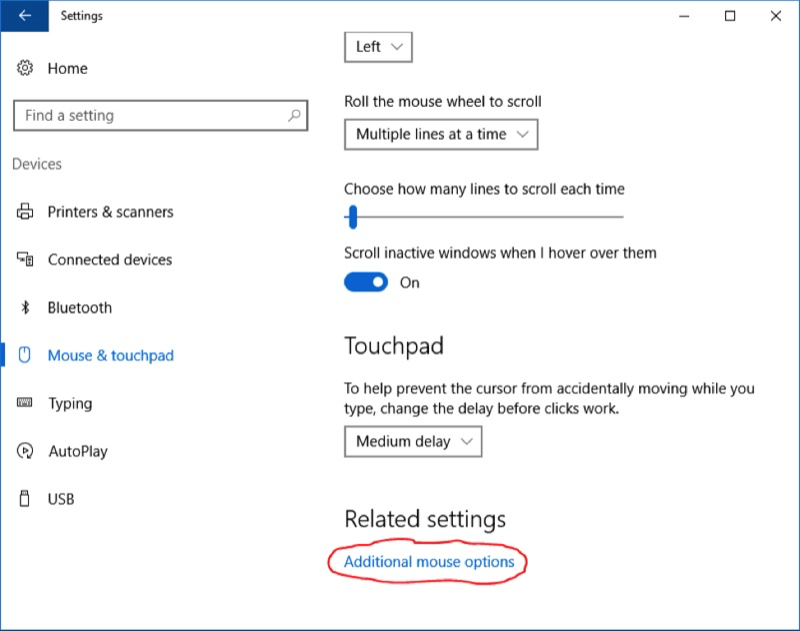
Figura 1. Navigazione al touchpad del laptop.
Questo fa apparire una nuova finestra. Fare clic sulla scheda “Impostazioni dispositivo”, assicurarsi che il mouse sia selezionato nella finestra Dispositivi e selezionare la casella “Disabilita dispositivo di puntamento interno quando è collegato un dispositivo di puntamento USB esterno”. (Vedi figura 2.)
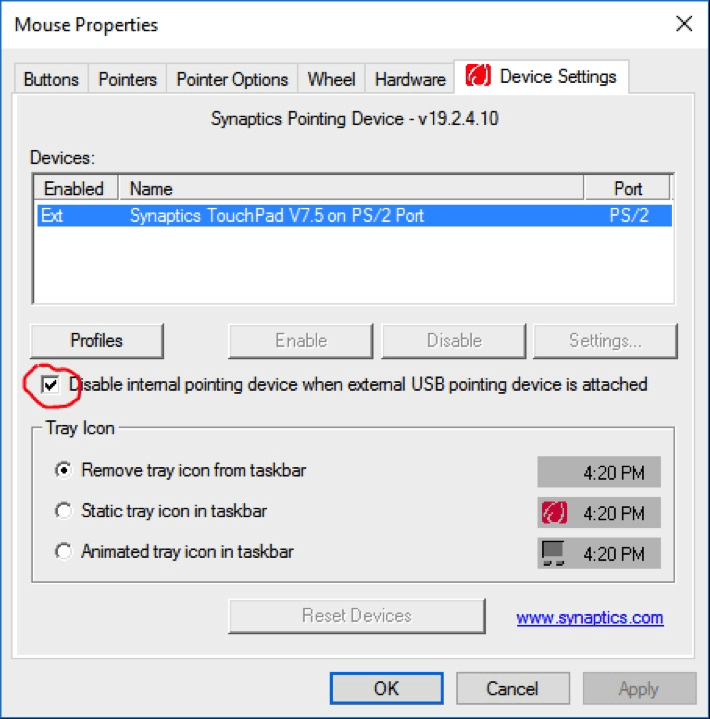
Figura 2. Disattivazione del touchpad del laptop.
Non lasciarti scoraggiare dalla menzione di un “dispositivo di puntamento USB”. Uso un mouse Bluetooth e funziona ancora. OK per uscire e ora il tuo touchpad è disabilitato.
Questo suggerimento (241) si applica a Windows 10.